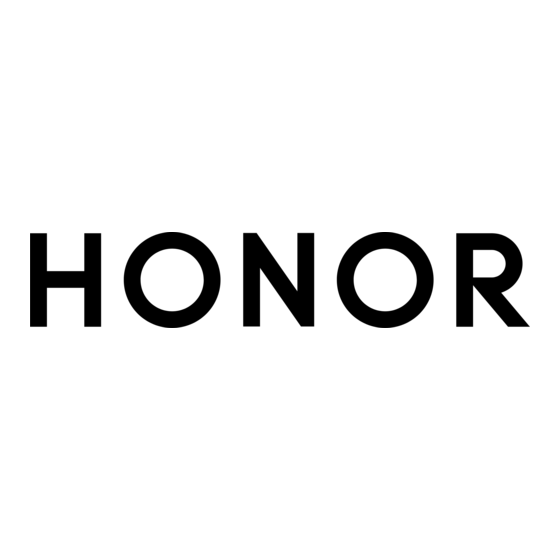
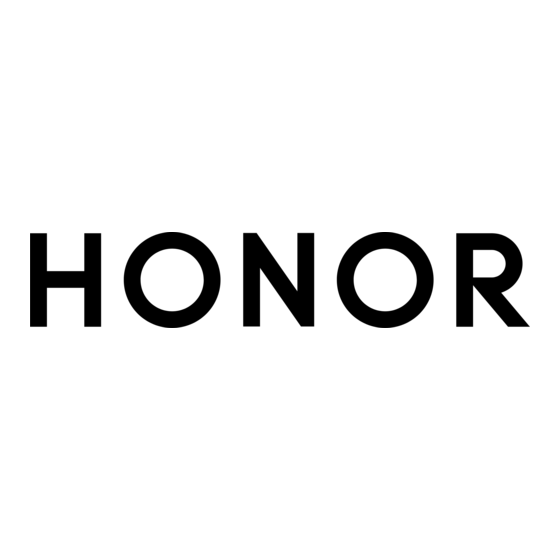
honor Magic7 Lite Benutzerhandbuch
Vorschau ausblenden
Andere Handbücher für Magic7 Lite:
- Kurzanleitung (233 Seiten) ,
- Kurzanleitung (52 Seiten)
Werbung
Quicklinks
Werbung

Inhaltszusammenfassung für honor Magic7 Lite
- Seite 1 Benutzerhandbuch...
- Seite 2 Geräteübergreifende Apps Geräteübergreifender Anruf Geräteübergreifende Benachrichtigung Netzwerkfreigabe Easy Projection HONOR Druck HONOR Share Anmelden bei HONOR ID Erstellen von Videos Grundlagen der Fotografie Aufnehmen von Fotos Aufnehmen von Videos Bearbeiten von Bildern Bearbeiten von Videos Anzeigen von Bildern und Videos...
- Seite 3 Inhaltsverzeichnis Schnelles Aktivieren von häufig verwendete Funktionen der Screenshot und Bildschirmaufnahme Gleichzeitige Verarbeitung von Aufgaben in Multi-Window Apps Apps Kontakte Telefon Kalender Memo HONOR Dokumente Rekorder E-Mail Rechner Taschenlampe Kompass Spiegel Systemmanager Device Clone Tipps Einstellungen WLAN Bluetooth Mobilfunknetz Weitere Verbindungen Startbildschirm &...
- Seite 4 Einführung Ändern der Navigationsmethode Den Systemnavigationsmodus ändern Gesten nutzen Gehen Sie zu Einstellungen > System& Aktualisierungen > Systemnavigation und wählen Sie Gesten aus. Sie haben folgende Möglichkeiten: Zum übergeordneten Menü zurückkehren: Streichen Sie vom linken oder rechten Rand • des Bildschirms nach innen. Zum Startbildschirm zurückkehren: Streichen Sie von der Mitte des unteren •...
- Seite 5 Öffnen Sie auf Ihren neuen Telefon die Device Clone -App (im Werkzeuge-Ordner). Alternativ können Sie zu Einstellungen > System& Aktualisierungen > Device Clone gehen, auf Dies ist das neue Gerät und dann auf HONOR oder Anderes Android-Gerät tippen. Folgen Sie den Bildschirmanweisungen, um Device Clone auf Ihr altes Gerät herunterzuladen und zu installieren.
- Seite 6 Einführung Sperrbildschirm Wenn Sie das Telefon eine gewisse Zeit lang nicht bedienen, wird der Bildschirm automatisch gesperrt. Sie können den Bildschirm auch manuell sperren, indem Sie wie folgt vorgehen: Drücken Sie die Ein-/Aus-Taste oder • Ziehen Sie zwei Finger zusammen/auseinander, um die Bearbeitungsoberfläche auf dem •...
- Seite 7 Einführung Apps über den Sperrbildschirm starten Sie können gängige Apps, wie Kamera, Rechner und Timer, über den Sperrbildschirm starten. Beleuchten Sie den Bildschirm, halten Sie das Kamerasymbol in der unteren rechten Ecke • gedrückt und streichen Sie nach oben, um die Kamera zu öffnen. Beleuchten Sie den Bildschirm, streichen Sie vom unteren Rand des Bildschirms nach •...
- Seite 8 Einführung SIM-Karten verwalten Sie können SIM-Karten aktivieren oder deaktivieren und ihnen zur leichteren Identifizierung einen Namen geben. Eine SIM-Karte aktivieren oder deaktivieren Navigieren Sie zu Einstellungen > Mobilfunknetz > SIM-Verwaltung und aktivieren oder deaktivieren Sie eine SIM nach Bedarf. Nach der Deaktivierung kann eine SIM-Karte nicht für Anrufe, Nachrichten oder Zugriffe auf das Internet verwendet werden.
- Seite 9 Einführung Schnelles Wechseln der Standard-SIM-Karte für mobile Daten Wenn in Ihrem Telefon zwei SIM-Karten eingesetzt sind, können Sie mit einer Verknüpfung schnell die Standard-SIM-Karte für mobile Daten wechseln. Streichen Sie vom oberen rechten Bildschirmbereich nach unten, um das Kontrollzentrum zu öffnen. Aktivieren Sie Mobile Daten. Tippen Sie auf den Text unter , bis eine Aufforderung angezeigt wird, wählen Sie dann eine SIM-Karte und tippen Sie auf OK.
- Seite 10 Einführung Ihr Netzwerk über USB freigeben Verbinden Sie das Gerät über ein USB-Kabel mit Ihrem Computer. Navigieren Sie auf Ihrem Gerät zu Einstellungen > Mobilfunknetz > Persönlicher Hotspot > Mehr und aktivieren Sie USB-Tethering, um Ihre mobilen Daten oder das aktuell verbundene WLAN -Netzwerk freizugeben.
- Seite 11 Einführung Internetzugang für Apps anzeigen und einstellen Tippen Sie in der Oberfläche „Datennutzungsverwaltung“ auf Netzwerkzugriff, deaktivieren Sie das Kontrollkästchen Mobile Daten und legen Sie fest, dass Apps mit hohem Datenverbrauch (wie z. B. Videoplayer) nur über WLAN verwendet werden sollen. Sie können den Internetzugang für einige Apps (z.
- Seite 12 Bitte beachten Sie die tatsächliche Situation. Übertragen von Daten mit WLAN Direct Sie können WLAN Direct verwenden, um Daten zwischen HONOR-Geräten zu übertragen. WLAN Direct ermöglicht Ihnen eine schnellere Übertragung von großen Dateien an ein Gerät in der Nähe als mit Bluetooth und ohne, dass ein Koppeln der Geräte erforderlich ist.
- Seite 13 Einführung Tippen Sie auf das Symbol des Empfangsgeräts, um eine Verbindung herzustellen, und teilen Sie anschließend die Dateien. Nehmen Sie auf dem Empfangsgerät die WLAN Direct -Übertragungsanfrage an. Navigieren Sie anschließend zu Dateien > Browsen > Telefon > Download > WLAN Direct, um die empfangenen Dateien anzuzeigen.
- Seite 14 Einführung Kontrollzentrum Sie können die Verknüpfungsfunktionen des /Telefons nutzen oder Schnelleinstellungen im Kontrollzentrum vornehmen. Streichen Sie vom oberen rechten Bildschirmbereich nach unten, um das Kontrollzentrum zu öffnen. Streichen Sie auf dem Bildschirm von der oberen Mitte oder von links nach unten, um den Benachrichtigungsmanager zu öffnen.
- Seite 15 Einführung Halten Sie beispielsweise WLAN gedrückt, um direkt zur Einstellungsseite „Einstellungen > WLAN“ zu gelangen. Schieben Sie das untere Symbol des Verknüpfungsschalterfelds nach unten, um weitere Verknüpfungsschalter anzuzeigen. Nutzen intelligenter empfohlener Verknüpfungsschalter Basierend auf den intelligenten Funktionen von Sugestii AI kann Ihr /Telefon die Nutzungshäufigkeit und Szenarien von Verknüpfungsschaltern intelligent erkennen.
- Seite 16 Einführung automatisch erweitert und Sie können die Stapelreihenfolge der Karten festlegen. Sie können auch Folgendes tun: Karten wechseln: Streichen Sie auf den gestapelten Karten nach oben oder unten, um • alle Karten anzuzeigen. Karten anzeigen: Tippen Sie auf eine Karte, um die Details anzuzeigen. •...
- Seite 17 Einführung App-Vorschläge App-Vorschläge empfehlen Apps, die Sie für Ihr tägliches Leben benötigen. Basierend auf Ihren aktuellen Anforderungen wird der Zugriff auf die Apps und Services effizienter. App-Vorschläge aktivieren Die Karte fur App-Vorschläge ist standardmasig auf dem Startbildschirm vorinstalliert. Gehen Sie zu Einstellungen > Assistent > AI-Vorschläge > App-Vorschläge und stellen Sie sicher, dass die Schalter der Apps, die App-Vorschläge unterstutzen, aktiviert sind.
- Seite 18 Einführung Tippen Sie auf den gewünschten Dienst, um ihn direkt aufzurufen. Das Ziehen funktioniert nur in Richtung leerer Bereiche auf Ihrem Bildschirm. Bitte beachten Sie, dass einige Apps diese Funktion möglicherweise nicht unterstützen. Schnellzugriff auf Einzeldienste bearbeiten Drücken Sie im erweiterten Zustand lange auf die Karte und tippen Sie dann auf Verknüpfungen bearbeiten, um auf die folgenden Aktionen zuzugreifen: Drücken Sie lange auf einen Schnellzugriff in der Anzeige-Liste, um die Reihenfolge •...
- Seite 19 Einführung Mit WLAN-Netzwerken mit 2,4 Mit WLAN-Netzwerk verbunden GHz und 5 GHz verbunden Automatische Mit Wi-Fi 6-Netzwerk Netzwerkumschaltung durch verbunden WLAN+ Mit Wi-Fi 6-Netzwerken mit 2,4 Kein Akku GHz und 5 GHz verbunden Aufladen Hotspot getrennt Aufladen mit Supercharger Akku schwach Stromsparen aktiviert Schnelles Aufladen Digital Balance auf dem Telefon...
- Seite 20 Einführung Blockierte Anrufe oder Kalendererinnerung empfangen Nachrichten Wecker aktiviert Flugmodus aktiviert Anzeigen und Deaktivieren von Benachrichtigungen Benachrichtigungen anzeigen und löschen Benachrichtigungen anzeigen Wenn eine Benachrichtigungserinnerung angezeigt wird, können Sie den Bildschirm entsperren und von der Statusleiste nach unten streichen, um das Benachrichtigungsfeld zu öffnen und die Benachrichtigung anzuzeigen.
- Seite 21 Einführung Anpassen der Lautstärke Toneinstellungen anpassen Lautstärke durch Drücken einer Lautstärketasten regeln Drücken Sie die Lauter- oder Leiser-Taste, um die Lautstärke anzupassen. Wechsel des Tonmodus über das Kontrollzentrum Streichen Sie von der rechten oberen Bildschirmecke nach unten, um das Kontrollzentrum zu öffnen. Tippen Sie auf Ton, Lautlos, oder...
- Seite 22 Einführung Klingelton und Vibration ändern Sie können den Klingelton für Nachrichten, Benachrichtigungen sowie Anrufe ändern und die Vibration anpassen. Gehen Sie zu Einstellungen > Töne & Vibration und tippen Sie auf Klingelton, Nachrichtenton oder Benachrichtigungston. Sie können einen der folgenden Vorgänge ausführen: Einen Klingelton einstellen •...
- Seite 23 Akkus haben eine begrenzte Anzahl von Ladezyklen. Wenn die Akkulaufzeit merklich • kürzer wird, wenden Sie sich an ein autorisiertes HONOR Customer Service Center, um den Akku auszutauschen. Decken Sie Ihr Telefon oder das Ladegerät während des Ladevorgangs nicht ab.
- Seite 24 Einführung Wenn Ihr Telefon nicht reagiert, nachdem Sie die Ein/Aus-Taste gedrückt gehalten • haben, ist der Akku möglicherweise leer. Laden Sie es daher für mehr als 30 Minuten. Verwenden des Ladegeräts aus dem Lieferumfang des Telefons Verwenden Sie das USB-Kabel aus dem Lieferumfang Ihres Ladegeräts, um Ihr Gerät mit dem Adapter zu verbinden.
- Seite 25 Hilfreiche Sugestii AI Magische Kapsel Magische Kapsel Die Magische Kapsel befindet sich am oberen Rand des Bildschirms und wird in Form einer „Kapsel“ angezeigt. Sie zeigt aktuelle Aufgaben an. Mit ihr können Sie den Echtzeitstatus abrufen, Schnellaktionen durchführen oder schnell in Anwendungen einsteigen. Die Kapsel kann zu einer „kleinen Kugel“...
- Seite 26 Hilfreiche Sugestii AI Die Haltedauer kann je nach App oder Benutzeroberfläche variieren. In einigen Szenarien • kann die Dauer entsprechend länger sein (etwa 1 bis 3 Sekunden), bis der Inhalt nach oben gezogen wird. Wenn der Inhalt nicht durch Halten gezogen werden kann, können Sie versuchen, einen •...
- Seite 27 Hilfreiche Sugestii AI Benutzerdefinierte Inhalte ziehen: Wenn der Screenshot erfolgreich ist, tippen Sie auf die • Screenshot-Miniaturansicht und bearbeiten sie. Nach Abschluss der Bearbeitung halten und ziehen Sie den Screenshot. Magisches Portal personalisieren Gehen Sie zu Einstellungen > Assistent > Magic Portal, und tippen Sie auf Benutzerdefinierte Services, um Empfehlung zur Seitenliste hinzuzufügen.
- Seite 28 Services nahtlos zwischen den Geräten übertragen und übergeben und die Vorteile eines jeden Geräts optimal nutzen, um Ihren Alltag einfacher und effizienter zu machen. Gehen Sie zu Einstellungen > HONOR Connect, um mehr über die vom Gerätemodell und der - version unterstützten Funktionen zu erfahren.
- Seite 29 Verbindung herzustellen. Wechseln Sie zu HONOR Connect, stimmen Sie der Benutzervereinbarung zu und stellen Sie sicher, dass die Services von HONOR Connect auf Ihrem Telefon und dem zu verbindenden Gerät aktiviert sind. Auf der Einstellungsseite von HONOR Connect auf dem Telefon zeigt das Gerät mit der Anzeige „In der Nähe“...
- Seite 30 MagicRing kontrollieren. Erste Schritte Melden Sie sich auf Ihrem Telefon und auf Geräten in der Nähe bei demselben HONOR- Konto an, schalten Sie WLAN und Bluetooth ein und aktivieren Sie HONOR Connect in Einstellungen. Geräte wie Uhren und Kopfhörer müssen mit anderen Geräten gekoppelt und verbunden werden.
- Seite 31 Sie können Apps über MagicRing von einem Gerät auf ein anderes übertragen. Erste Schritte Melden Sie sich auf Ihrem Telefon und auf Geräten in der Nähe bei demselben HONOR- Konto an, schalten Sie WLAN und Bluetooth ein und aktivieren Sie HONOR Connect in Einstellungen.
- Seite 32 übertragen werden, um die Bedienung zu erleichtern. Vor der Verwendung Melden Sie sich mit derselben HONOR ID auf dem Gerät an und schalten Sie das WLAN und Bluetooth ein. Gehen Sie zu Einstellungen > HONOR Connect und vergewissern Sie sich, dass Geräteübergreifende Apps aktiviert ist.
- Seite 33 Sie ihn auf Ihrem Telefon einfügen. Vor der Verwendung Melden Sie sich mit derselben HONOR ID auf dem Gerät an und schalten Sie das WLAN und Bluetooth ein. Gehen Sie zu Einstellungen > HONOR Connect und vergewissern Sie sich, dass Geräteübergreifende Apps aktiviert ist.
- Seite 34 Wirkung zu erzielen. Vor der Verwendung Melden Sie sich mit derselben HONOR ID auf dem Gerät an und schalten Sie das WLAN und Bluetooth ein. Gehen Sie zu Einstellungen > HONOR Connect und vergewissern Sie sich, dass Geräteübergreifende Apps aktiviert ist.
- Seite 35 Telefone, Tablets, Laptops, die HONOR Connect unterstützen. Vorbereitung Melden Sie sich auf dem Telefon und auf Geräten in der Nähe bei derselben HONOR ID an und aktivieren Sie WLAN und Bluetooth. Wechseln Sie zu Einstellungen > HONOR Connect > Geräteübergreifender Anruf und stellen Sie sicher, dass Geräteübergreifender Anruf aktiviert ist.
- Seite 36 Telefone, Tablets und Laptops, die HONOR Connect unterstützen. Vorbereitung Melden Sie sich auf dem Telefon und auf Geräten in der Nähe bei derselben HONOR ID an und aktivieren Sie WLAN und Bluetooth. Gehen Sie zu Einstellungen > HONOR Connect > Geräteübergreifende Benachrichtigung, stellen Sie sicher, dass Gerätübergreifende Benachrichtigung...
- Seite 37 Mobilfunknetz des Telefons mit dem Tablet und dem PC teilen. Vorbereitung Melden Sie sich auf Ihrem Telefon und auf Geräten in der Nähe bei derselben HONOR ID an und aktivieren Sie WLAN und Bluetooth. Wechseln Sie zu Einstellungen > HONOR Connect und stellen Sie sicher, dass...
- Seite 38 HONOR Connect Das Netzwerk Ihres Telefons mit in der Nähe befindlichen Geräten teilen Methode 1: Wenn Ihr Telefon und andere drahtlose Geräte wie Ihr Tablet und PC ohne Netzwerk sind, Ihr Telefon jedoch über ein Mobilfunknetz oder WLAN verfügt, platzieren Sie das drahtlose Gerät in der Nähe Ihres Telefons (stellen Sie sicher, dass der...
- Seite 39 HONOR Connect Tippen Sie in der Geräteliste auf den Namen des Großbildschirms oder drahtlosen HDMI-Adapters, um die Projektionsverbindung fertigzustellen. Nachdem die Verbindung eingerichtet wurde, können Sie Ihr Telefon für ein besseres Anzeigeerlebnis in den Querformat-Modus wechseln lassen. HONOR Druck Bilder und Dokumente drucken Schließen Sie Ihr Gerät über WLAN an einen Mopria-zertifizierten Drucker an.
- Seite 40 • Wenn Sie auf dem Bildschirm Druckassistent auf tippen, können Sie eine Startbildschirmverknüpfung für HONOR Druck erstellen, Druckaufträge verwalten und hinzugefügte Drucker löschen. Ihr Telefon mit einem Drucker verbinden Lesen Sie im Druckerhandbuch nach oder wenden Sie sich an den Hersteller, um zu bestätigen, dass der Drucker Mopria-zertifiziert ist.
- Seite 41 Streichen Sie vom oberen rechten Bildschirmbereich nach unten, um das Kontrollzentrum • zu öffnen, und schalten Sie HONOR Share ein oder aus. Sie können HONOR Share auch gedrückt halten, um seinen Einstellungsbildschirm aufzurufen. Navigieren Sie zu Einstellungen > Weitere Verbindungen > HONOR Share, um HONOR •...
- Seite 42 Kontrollzentrum zu öffnen. Drücken Sie lange auf HONOR Share, um den Bildschirm „Einstellungen“ aufzurufen und HONOR Share einzuschalten. Schalten Sie PC Manager > HONOR Share auf Ihrem PC ein und bestätigen Sie, dass Erkennung durch andere Geräte zulassen aktiviert ist.
- Seite 43 Symbol und dann wird ein QR-Code auf dem Bildschirm angezeigt. Gehen Sie auf dem Gerät mit angemeldeter HONOR ID zu Einstellungen, tippen Sie auf HONOR ID und dann , scannen Sie den QR-Code auf dem neuen Gerät und tippen Sie auf ANMELDEN.
- Seite 44 Erstellen von Videos Grundlagen der Fotografie Kamera starten Es gibt verschiedene Möglichkeiten, um die Kamera-App zu öffnen. Über den Startbildschirm Öffnen Sie Kamera auf dem Startbildschirm. Über den Sperrbildschirm Wenn der Bildschirm gesperrt ist, schalten Sie den Bildschirm ein und streichen Sie anschließend auf dem Kamera-Symbol in der unteren rechten Ecke nach oben, um die Kamera zu öffnen.
- Seite 45 Erstellen von Videos Das Hilfsgitter zum Erstellen Ihrer Fotos nutzen Nutzen Sie das Hilfsgitter, um die perfekte Aufnahme auszurichten. Wechseln Sie zu Kamera > , aktivieren Sie Kameraraster. Im Bildsucher werden dann Gitterlinien angezeigt. Platzieren Sie das Motiv Ihres Fotos an einem der Schnittpunkte und berühren Sie dann die Verschluss-Taste.
- Seite 46 Erstellen von Videos Vergrößern oder verkleinern: Ziehen Sie beide Finger auf dem Bildschirm • auseinander/zusammen oder streichen Sie über die Zoomleiste neben dem Bildschirm, um zu vergrößern/zu verkleinern. Einen Kameramodus auswählen: Streichen Sie zum Auswählen eines Modus im • Kameramodusbereich nach rechts, nach oben oder nach unten. Blitz ein- oder ausschalten: Tippen Sie auf und wählen Sie (Auto),...
- Seite 47 Erstellen von Videos Öffnen Sie Kamera, wählen Sie den Modus Foto oder Porträt aus und tippen Sie auf , um zur Frontkamera zu wechseln. Tippen Sie auf > Intelligente Aufnahme, um Gestensteuerung einzuschalten. Kehren Sie zum Vorschaubildschirm zurück und heben Sie Ihre gesamte Handfläche (Fingerspitzen nach oben, Handfläche zum Bildschirm gerichtet) in einem Abstand von ca.
- Seite 48 Erstellen von Videos Professionell wirkende Fotos aufnehmen AI-Fotografie ist eine vorinstallierte Kamerafunktion, die Ihnen hilft, bessere Fotos zu machen, indem sie Objekte und Szenen (wie z. B. Essen, Strände, und sowie Text ) intelligent identifiziert und die Farb- und Helligkeitseinstellungen entsprechend optimiert. Öffnen Sie die Kamera und wählen Sie den Foto-Modus aus.
- Seite 49 Erstellen von Videos Navigieren Sie zu Kamera > Mehr und wählen Sie den Panorama-Modus aus. Tippen Sie auf und legen Sie die Richtung für das Panorama fest. Richten Sie die Kamera auf Ihren Startpunkt und tippen Sie anschließend auf , um die Aufnahme zu starten.
- Seite 50 Erstellen von Videos Öffnen Sie auf dem Dokument scannen-Bildschirm das Miniaturbild in der unteren linken Ecke. Tippen Sie auf Exportieren und speichern Sie das Dokument im gewünschten Format. Wechseln Sie zu Dateien, um das exportierte Dokument anzuzeigen. Highlights-Aufnahme Wenn Auto-Aufnahme aktiviert ist, kann die Kamera Szenarios erkennen und automatisch Fotos aufnehmen, um gute Momente für Sie festzuhalten.
- Seite 51 Erstellen von Videos Filter hinzufügen: Tippen Sie auf Filter und wählen Sie einen Filter. • Licht und Farben anpassen: Tippen Sie auf Anpassen, um Helligkeit, Kontrast, • Sättigung etc. anzupassen. Sonstiges: Sie können auch die Farbe des Fotos beibehalten, das Foto unscharf •...
- Seite 52 Erstellen von Videos führt die Kamera eine Ringlichtaufhellung durch, indem die Bildschirmhelligkeit erhöht wird, um die Helligkeit der Gesichter zu erhöhen. Filter auswählen: Tippen Sie auf , um eine Vorschau des Filtereffekts anzeigen. • Beauty-Effekt einschalten: Tippen Sie auf und streichen Sie, um den Beauty- •...
- Seite 53 Erstellen von Videos Multi-Videomodus Wählen Sie verschiedene Multi-Videomodi, um zwischen verschiedenen Kamerakombinationen zu wechseln: Front/Rück: Die Aufnahmen der Frontkamera und der Rückkamera werden im Bildsucher • als geteilter Bildschirm angezeigt, so dass Sie sich im selben Bild wie die Szene vor Ihnen befinden.
- Seite 54 Erstellen von Videos Erstellen von Videos mit mehreren Kameras Gehen Sie zu Kamera und wählen Sie MULTIVIDEO aus. Tippen Sie auf und wählen Sie dann den Mehrfach-Video-Modus aus. Tippen Sie auf , um die Aufnahme zu starten. Tippen Sie während der Aufnahme auf oder streichen Sie auf dem Symbol nach oben, um den Mehrfach-Video-Modus zu aktivieren.
- Seite 55 Erstellen von Videos Um das Foto um 90 Grad zu drehen, berühren Sie . Um das Foto zu spiegeln, berühren Sie Filtereffekt hinzufügen: Berühren Sie Filter, um einen Filter auszuwählen. • Fotoeffekte anpassen: Berühren Sie Anpassen, um Helligkeit, Kontrast, Sättigung •...
- Seite 56 Erstellen von Videos Wählen Sie den Stickertyp aus, den Sie hinzufügen möchten, z. B. Zeit, Wetter oder Stimmung. Wählen Sie einen Sticker aus und ziehen Sie ihn, um seine Position zu ändern. Sie können auch den Text einiger Stickertypen bearbeiten. Berühren Sie , um Ihre Änderungen zu speichern, und berühren Sie Speichern, um das Foto zu speichern.
- Seite 57 Halten Sie Schnitt auf dem Startbildschirm gedrückt und tippen Sie auf Entfernen, um die Verknüpfung zu löschen. HONOR Clip Mit HONOR Clip können Sie die Bilder und Videos auswählen, die Ihnen gefallen, und verschiedene Vorlagen anwenden, um kurze Videos zu erstellen. Sie können den kurzen Videos auch Filter, Übergänge und Text hinzufügen.
- Seite 58 Erstellen von Videos anzupassen. Sie können auch auf Anpassen tippen, um die Helligkeit, den Kontrast usw. weiter anzupassen. Hintergrundmusik bearbeiten: Tippen Sie auf Musik und dann auf Musik hinzufügen, • um vorinstallierte Hintergrundmusik oder lokale Musik hinzuzufügen. Oder tippen Sie auf Audio extrahieren, um das Audio aus einem Video zu extrahieren und an Ihren Clip anzuhängen.
- Seite 59 Erstellen von Videos Unter Erstellen > Schnitt > Entwürfe können Sie unbearbeitete Videos in Bearbeiten ansehen. Bearbeiten von Videos Vergewissern Sie sich, dass Ihr Gerät auf die neueste Systemversion aktualisiert wurde. • Diese Funktion kann abhängig vom Gerät variieren. • Wechseln Sie zu Galerie >...
- Seite 60 Erstellen von Videos Bildgröße anpassen: Tippen Sie auf Rahmen, um die gewünschte Bildgröße • auszuwählen. Hintergrund hinzufügen: Tippen Sie auf Hintergrund, um einen Hintergrund in einer • Volltonfarbe oder in anderen Stilen hinzuzufügen. Oder ziehen Sie den Slider auf der Seite Unschärfe, um den Hintergrund unscharf zu machen.
- Seite 61 Erstellen von Videos Weitere Bearbeitungen vornehmen: Tippen Sie auf , um weitere Bearbeitungen • mit HONOR Clip vorzunehmen, und tippen Sie dann, um zu exportieren oder als Entwurf zu speichern. Nach der Bearbeitung können Sie auf tippen, um zu speichern, oder auf , um es mühelos zu teilen.
- Seite 62 Erstellen von Videos Einige Fotos und Videos werden in Standardalben gespeichert. Zum Beispiel werden Videos, die mit der Kamera aufgenommen wurden, im Album Kamera gespeichert. Screenshots und Bildschirmaufnahmen werden im Album Screenshots gespeichert. Nach Kategorie anzeigen Die Galerie sortiert Fotos intelligent nach Kategorien, wodurch Sie große Alben schnell nach Kategorie durchsehen können.
- Seite 63 Erstellen von Videos In der Galerie nach Bildern suchen Geben Sie Schlüsselwörter, z. B. die Zeit, den Ort und das Motiv, in der Suchleiste in der Galerie ein, um nach Bildern zu suchen. Navigieren Sie zu Galerie > Alben und geben Sie die Schlüsselwörter, nach denen Sie suchen möchten, in das Suchfeld oben auf dem Bildschirm ein.
- Seite 64 Erstellen von Videos Intelligente Klassifizierung der Galerie Das Telefon oder erkennt Bilder in der Galerie während des Ladens bei ausgeschaltetem Bildschirm automatisch und gruppiert sie nach Kategorien wie Orten, Objekten (Landschaft, Essen usw.), um Ihnen beim Organisieren und Anzeigen zu helfen. Wechseln Sie zu Galerie >...
- Seite 65 Erstellen von Videos Wählen Sie die Fotos oder Videos aus, die Sie hinzufügen möchten, und verschieben oder kopieren Sie sie dann in das Album. Benutzerdefiniertes Album-Cover Wechseln Sie zu Galerie > Alben. Wechseln Sie zu dem Album, dessen Cover Sie anpassen möchten, und tippen Sie auf >...
- Seite 66 Erstellen von Videos Fotos und Videos verschieben Öffnen Sie ein Album und halten Sie anschließend die Fotos und Videos, die Sie verschieben möchten, zum Auswählen gedrückt. Tippen Sie auf > Verschieben, um das gewünschte Album auszuwählen. Sobald die Elemente verschoben wurden, sind sie nicht mehr in ihrem ursprünglichen Album vorhanden.
- Seite 67 Erstellen von Videos Um mit der Verwendung von Highlights zu beginnen, navigieren Sie zu Kamera > • und aktivieren Sie Standortmarkierung. Stellen Sie sicher, dass Ihr Gerät mit dem Internet verbunden ist und dass in den • Galerieeinstellungen aktiviert ist. Highlights-Alben werden automatisch erstellt, wenn Ihr Gerät geladen wird, der •...
- Seite 68 Erstellen von Videos Tippen Sie auf , um Videos zu bearbeiten, Filter, Musik, Text, Sticker und mehr • hinzuzufügen, und tippen Sie dann auf Exportieren. Bearbeitete Videos werden in Galerie > Alben > VideoEditor gespeichert. Tippen Sie auf , um Videos zu speichern und sie in Galerie > Alben > •...
- Seite 69 Erstellen von Videos Highlights-Alben umbenennen Tippen Sie auf der Registerkarte Erinnerungen auf ein Album. Navigieren Sie zu > Umbenennen und geben Sie einen neuen Namen ein. Highlights-Alben löschen Tippen Sie auf der Registerkarte Erinnerungen auf ein Album. Navigieren Sie zu >...
- Seite 70 Nutzung von Smart Life Magischer Text Magischer Text Magischer Text kann Text aus Bildern extrahieren, und Sie können ihn kopieren, ziehen oder antippen, um zugehörige Dienste zu erhalten. Die Verfügbarkeit dieser Funktion variiert je nach Sprache. Weitere Sprachen werden nach und nach mit der MagicOS Version veröffentlicht, bitte informieren Sie sich über den aktuellen Stand.
- Seite 71 Nutzung von Smart Life Die Handschrifterkennung wird unterstützt. Die Extraktionsergebnisse können bei Bildern variieren. Screenshots mit Ihren Fingerknöcheln aufnehmen Tippen Sie mit einem Fingerknöchel zweimalig auf den Bildschirm. Tippen Sie im Bearbeitungsbildschirm auf Wenn der Text hervorgehoben ist, können Sie auf den unterstrichenen Text tippen, um die entsprechenden Services anzuzeigen und auszuwählen.
- Seite 72 Tipps Schnelles Aktivieren von häufig verwendete Funktionen der App Auf häufig verwendete App-Funktionen über den Startbildschirm zugreifen Sie können auf häufig verwendete Funktionen bestimmter Apps über App-Symbole auf dem Startbildschirm zugreifen und sogar Verknüpfungen für diese Funktionen auf dem Startbildschirm hinzufügen. Schnell auf häufig verwendete App-Funktionen zugreifen Halten Sie ein App-Symbol gedrückt, bis ein Pop-up-Menü...
- Seite 73 Tipps Screenshots mit der Verknüpfungstaste-Taste aufnehmen Streichen Sie vom oberen rechten Bildschirmbereich nach unten, um das Kontrollzentrum zu öffnen. Tippen Sie auf , um den vollständigen Screenshot aufzunehmen. Einen Screenshot teilen und bearbeiten oder zu einem Scrollshot wechseln Nach der Aufnahme eines Screenshots wird in der unteren linken Bildschirmecke eine Miniaturansicht angezeigt.
- Seite 74 Tipps Sicherheitsmaßnahmen für die Verwendung von Screenshot-Aufnahmen mit dem Fingerknöchel Tippen Sie bei handschriftlichen Eingaben nicht in den Handschrifteneingabebereich. • Screenshot-Aufnahmen mit Fingerknöcheln sind in diesem Bereich blockiert. Klopfen Sie zweimal hintereinander in angemessener Geschwindigkeit auf dieselbe • Stelle. Halten Sie Ihren Fingerknöchel vertikal zum Bildschirm. •...
- Seite 75 Tipps Tippen Sie nach dem Starten einer Bildschirmaufnahme auf das Mikrofonsymbol und stellen Sie sie sicher, dass es als angezeigt wird. Sie können jetzt Ihre Stimme aufzeichnen. Gleichzeitige Verarbeitung von Aufgaben in Multi- Window Multi-Window Das Durchsuchen von Apps in einem unverankerten Fenster oder geteilten Bildschirm macht Multitasking einfacher, flexibler und effizienter.
- Seite 76 Tipps Ziehen Sie schnell über das unverankerte Fenster auf einer Seite des Bildschirms, um • es zu einer unterstützenden Kugel zu minimieren. Tippen Sie an der Oberseite des unverankerten Fensters auf > , um es zu einer • unterstützenden Kugel zu minimieren. Das unverankerte Fenster schließen Probieren Sie die folgenden Methoden aus: Streichen Sie...
- Seite 77 Tipps Ziehen Sie an der Oberseite des unverankerten Fensters in die obere linke oder • obere rechte Ecke und lassen los, um ein Mini-Fenster zu aktivieren. Streichen Sie von beiden unteren Ecken des unverankerten Fensters nach innen, um es • zu minimieren, und lassen Sie los, um ein Mini-Fenster zu aktivieren.
- Seite 78 Tipps Wenn Sie eine App im Vollbildmodus verwenden, streichen Sie von beiden langen Bildschirmrändern nach innen und halten Sie inne, bis Multi-Window-Dock angezeigt wird. Tippen Sie dann auf die App, ziehen Sie sie auf den Bildschirm und lassen Sie sie los, um den geteilten Bildschirmmodus zu aktivieren.
- Seite 79 Tipps Hinzufügen, Verschieben oder Entfernen einer App aus dem Multi-Window-Dock Eine App hinzufügen: Berühren Sie im Multi-Window-Dock > , berühren Sie die • App, die Sie hinzufügen möchten, und berühren Sie dann Fertig. Eine App verschieben: Berühren Sie im Multi-Window-Dock >...
- Seite 80 Tipps Text ziehen: Halten Sie den Text gedrückt und wählen Sie den gewünschten Teil aus • einem Fenster mit geteiltem Bildschirm aus, halten Sie dann den Text erneut gedrückt und ziehen Sie ihn in das andere Fenster. Dokument ziehen: Wählen Sie ein Dokument aus einem Fenster mit geteiltem •...
- Seite 81 Apps Apps App-Grundlagen Apps deinstallieren Du kannst eine App durch eine der folgenden Methoden deinstallieren: Wenn du den Startbildschirm im Standard-Stil verwendest, tippe auf das App-Symbol • auf dem Startbildschirm und halte es gedrückt, tippe dann auf Deinstallieren und folge den Anweisungen.
- Seite 82 Apps Navigieren Sie zu Einstellungen > Apps > Apps, wählen Sie die, deren Cache Sie löschen möchten und navigieren Sie anschließend zu Speicher > Cache löschen. Kontakte Kontakte hinzufügen und verwalten Sie können auf dem Startbildschirm Kontakte öffnen (oder öffnen Sie Telefon und gehen Sie zur Oberfläche Kontakte) und Kontakte hinzufügen, teilen oder löschen.
- Seite 83 Apps lange auf die zu löschenden Kontakte und tippen Sie auf Löschen. • Tippen Sie auf die zu löschenden Kontakte und anschließend unten auf Mehr > Kontakt • löschen. Navigieren Sie zu > Einstellungen > Kontakte organisieren > Mehrere Kontakte •...
- Seite 84 Apps Gruppen-E-Mail senden: Tippen Sie auf , um die E-Mail zu senden und die • Zielmitglieder auszuwählen. Gruppen löschen Navigieren Sie in der Oberfläche Kontakte zu Gruppen. Sie können Telefongruppen auf eine der folgenden Arten löschen: Drücken Sie lange auf die zu löschende Gruppe und tippen Sie auf Löschen. •...
- Seite 85 Apps Anruf tätigen Eine Nummer wählen oder einen Kontakt auswählen, um einen Anruf zu tätigen Verwenden Sie eine der folgenden Methoden, um einen Anruf zu tätigen: Öffnen Sie Telefon, geben Sie einen Teil einer Telefonnummer, den ersten Buchstaben • eines Kontaktnamens oder die Initialen eines Kontakts ein, um einen Kontakt oder eine Nummer aus dem Telefonbuch zu finden, und tippen Sie anschließend darauf, um einen Anruf zu tätigen.
- Seite 86 Apps Wenn Sie einen Anruf nicht annehmen können, weil Ihr Gerät defekt oder das Netzwerksignal schlecht ist, können Sie zudem die Rufumleitung so einstellen, dass Anrufe an eine andere Nummer oder ein anderes Gerät weitergeleitet werden. Einen eingehenden Anruf annehmen oder ablehnen Wenn Sie einen Anruf erhalten, wenn der Bildschirm gesperrt ist: Ziehen Sie nach rechts, um den Anruf anzunehmen.
- Seite 87 Apps Rufumleitung aktivieren Nach Aktivieren der Rufumleitungsfunktion werden Anrufe, die Ihre vorab festgelegten Voraussetzungen erfüllen, automatisch an eine spezifische Telefonnummer weitergeleitet. Diese Funktion erfordert die Unterstützung durch Ihren Anbieter. Nähere Angaben dazu erhalten Sie von Ihrem Anbieter. Öffnen Sie Telefon, navigieren Sie zu >...
- Seite 88 Apps Blockierte Anrufe verwalten Auf dem Bildschirm „Blockiert“ können Sie blockierte Anrufe verwalten, z. B. durch das Zurückrufen von Nummern, Löschen von Einträgen oder das Erheben eines Einspruchs, wenn eine Nummer fälschlicherweise markiert wurde. Navigieren Sie zu Telefon > > Blockiert. Anschließend haben Sie folgende Möglichkeiten: Tippen Sie auf einen Eintrag und wählen Sie Anruf, um Nummern zurückzurufen, oder •...
- Seite 89 Apps Greifen Sie über den Sperrbildschirm auf den Bildschirm zur Passworteingabe zu und tippen Sie anschließend auf Notfallkontakte. Wenn Sie sich in einem Bereich mit gutem Signal befinden und Ihr Gerät Internetzugang hat, ermittelt es automatisch Ihren Standort und zeigt diesen auf dem Bildschirm an. Geben Sie Ihre lokale Notrufnummer ein und tippen Sie auf , um diese Nummer anzurufen.
- Seite 90 Apps Zahlung von Kreditkartenabrechnungen. Sie können Termine hinzufügen und Erinnerungen festlegen, damit Sie Ihren Zeitplan im Voraus organisieren können. Zeitpläne hinzufügen Gehen Sie zu Kalender und tippen Sie dann auf Geben Sie Details wie Titel, Standort sowie Start- und Endzeit für den Zeitplan ein. Tippen Sie auf Weitere Felder hinzufügen und dann auf Erinnerung hinzufügen oder Zweite Erinnerung, um eine Erinnerung für den Zeitplan einzurichten.
- Seite 91 Apps Wichtige Termine hinzufügen Aktivieren Sie Kalender, tippen Sie auf und auf Priorität, um den Termin in der Oberfläche mit den Details als Wichtig einzustufen. Geben Sie Details wie Titel, Ort, Start- und Endzeit des Termins usw. ein und tippen Sie auf , um sie zu speichern.
- Seite 92 Apps Tippen Sie auf der Karte Countdown hinzufügen auf dem Startbildschirm auf , um verschiedene Kategorien von Terminen wie Feiertage, Zeitpläne usw. auszuwählen, denen Countdown-Erinnerungen hinzugefügt werden sollen. Kalenderbenachrichtigung festlegen Stellen Sie die Art der Kalenderbenachrichtigung entsprechend Ihren Anforderungen ein. Sie können Statusleisten-, Banner- und Klingelton-Benachrichtigungen festlegen.
- Seite 93 Apps Alarme festlegen Sie können festlegen, dass Alarme zu bestimmten Zeiten einen Ton abspielen oder vibrieren. Einen Alarm hinzufügen Gehen Sie zu Uhr > Wecker und tippen Sie auf , um einen Alarm hinzuzufügen. Beachten Sie die Eingabeaufforderungen zum Einstellen des Klingeltons, des Wiederholungsintervalls usw.
- Seite 94 Apps Duale Uhren auf dem Sperrbildschirm anzeigen Wenn Sie sich außerhalb Ihrer Heimatzeitzone befinden, verwenden Sie Duale Uhren, um die Zeit Ihrer Heimatstadt und Ihres aktuellen Standorts auf dem Sperrbildschirm anzuzeigen. Gehen Sie zu Einstellungen > System& Aktualisierungen > Datum und Uhrzeit, aktivieren Sie Duale Uhren und legen Sie eine Heimatstadt fest.
- Seite 95 Apps Wählen Sie die Bilder oder Dokumente aus, die Sie scannen möchten, und tippen Sie , um eine einzelne Seite oder mehrere Seiten kontinuierlich zu scannen. Tippen Sie auf das erzeugte Bild, um eine Vorschau anzuzeigen, und tippen Sie auf Speichern, um die Notiz zu speichern, indem Sie den Anweisungen auf dem Bildschirm folgen.
- Seite 96 Sie Immer synchron, indem Sie die Anweisung befolgen. Wenn Sie nach der Aktivierung dieser Funktion die Notizen auf Ihrem Telefon löschen, werden auch die Daten in der Cloud und auf anderen Geräten, die bei derselben HONOR ID angemeldet sind, synchron gelöscht.
- Seite 97 Apps Melden Sie sich mit derselben HONOR ID auf Ihrem neuen Telefon an, um die Notizen- Daten zu synchronisieren. Device Clone: • Mit Device Clone können Sie Notizen und andere Daten von Ihrem alten Telefon auf Ihr neues Telefon migrieren.
- Seite 98 Apps Notizen verschieben/erfassen/sperren: Halten Sie auf der Notizlistenseite die zu bearbeitende Notiz gedrückt, tippen Sie auf • Verschieben, wählen Sie den Ordner aus, in den Sie die Notiz verschieben möchten, und tippen Sie dann auf Mehr > Favorit, um die Notiz zu erfassen oder anzuheften. Öffnen Sie die zu sperrende Notiz und tippen Sie auf Mehr >...
- Seite 99 Sie können das neu erstellte Dokument unter „Zuletzt verwendet“ oder am Dateispeicherort anzeigen und weiter bearbeiten. Formatkonvertierung Auf dem Erstellungsbildschirm von HONOR Dokumente können Sie nach Bedarf Bilder, Tabellen oder Dokumente in PDF konvertieren. Nehmen Sie Tabelle zu PDF als Beispiel: Tippen Sie auf Tabelle zu PDF, wählen Sie die Tabelle zur Konvertierung aus und...
- Seite 100 Auf der Hauptseite von HONOR Dokumente können Sie auf tippen, um schnell das • gewünschte Dokument anhand des Namens oder Typs zu finden. Auf der Hauptseite von HONOR Dokumente können Sie auch auf tippen, um die • Dokumente nach Formaten oder Name, Zeit, Größe, Tags usw. zu sortieren.
- Seite 101 Apps Umbenennen von Dokumenten Tippen Sie in der Dokumentenliste auf > Umbenennen, um das Dokument oder den Ordner umzubenennen. Löschen von Dokumenten In der Dokumentenliste können Sie lange auf ein Dokument oder eine Datei drücken und auf tippen, um das Dokument oder die Datei zu löschen. Nachdem Sie lange auf ein Dokument gedrückt haben, können Sie oben rechts auch auf tippen, um alle auszuwählen und gemeinsam zu löschen.
- Seite 102 Apps Tippen Sie auf , um wichtige Punkte zu markieren. • Tippen Sie auf den Namen einer Markierung, um sie umzubenennen. • Audioaufnahmedateien bearbeiten Gehen Sie zur Startseite von Rekorder. Tippen Sie auf die Aufnahmedatei. Tippen Sie auf . Die vollständige Wellenform der Aufnahme wird angezeigt. Ziehen Sie die Schieberegler für die Start- und Endzeit der Aufnahme, um einen Abschnitt auszuwählen.
- Seite 103 Apps Wenden Sie sich an den E-Mail-Server-Administrator des Unternehmens, um den Domänennamen, die Serveradresse, die Anschlussnummer und den Sicherheitstyp zu erhalten. Öffnen Sie E-Mail und wählen Sie Exchange aus. Geben die E-Mail-Adresse, den Benutzernamen und das Passwort ein. Tippen Sie auf Manuell einrichten. Geben Sie auf dem Bildschirm Kontoeinrichtung den E-Mail-Domainnamen, die Serveradresse, die Anschlussnummer und den Sicherheitstyp ein.
- Seite 104 Apps Nummern kopieren oder löschen Ein Rechenergebnis kopieren: Halten Sie das Rechenergebnis gedrückt, tippen Sie auf • Kopieren und fügen Sie das Ergebnis anschließend an einer anderen beliebigen Stelle wieder ein, wie in einer Notiz oder Nachricht. Die letzte Ziffer löschen: Tippen Sie auf •...
- Seite 105 Apps Kompass Kompass Der Kompass zeigt Ausrichtung des Telefons und den Breitengrad und Längengrad der aktuellen Position an. Sie können den Kompass wie folgt öffnen: Streichen Sie von der Mitte des Startbildschirms nach unten, um das Suchfeld zu • öffnen und geben Sie Kompass ein. Das oberste Suchergebnis ist das systemeigene Kompass.
- Seite 106 Apps Den Spiegelrahmen ändern: Tippen Sie auf , um zu einem anderen Rahmen zu • wechseln. Einen zerbrochenen Spiegel-Effekt erzeugen: Halten Sie den Bildschirm gedrückt, um • den Spiegel zusammen mit einem Soundeffekt zu „zerbrechen“. Tippen Sie erneut auf den Bildschirm, um den Spiegel zu „reparieren“. Systemmanager Speicher des Telefons freigeben Bei der Bereinigung von Systemmanager wird der Speicher nach redundanten Dateien...
- Seite 107 Apps Internetzugang für Apps anzeigen und einstellen Tippen Sie in der Oberfläche „Datennutzungsverwaltung“ auf Netzwerkzugriff, deaktivieren Sie das Kontrollkästchen Mobile Daten und legen Sie fest, dass Apps mit hohem Datenverbrauch (wie z. B. Videoplayer) nur über WLAN verwendet werden sollen. Sie können den Internetzugang für einige Apps (z.
- Seite 108 Apps Eingehende Anrufe von bestimmten Nummern blockieren Sie können eingehende Anrufe von bestimmten Nummern mit einer der folgenden Methoden blockieren: Navigieren Sie zu Telefon > > Blockiert > > Schwarze Liste, tippen Sie auf • und fügen Sie anschließend die Telefonnummern hinzu, die Sie blockieren möchten. Öffnen Sie Telefon, tippen Sie auf die Registerkarte Kontakte und anschließend auf den •...
- Seite 109 Apps gehen, auf Dies ist das neue Gerät und dann auf HONOR oder Anderes Android-Gerät tippen. Folgen Sie den Bildschirmanweisungen, um Device Clone auf Ihr altes Gerät herunterzuladen und zu installieren. Öffnen Sie auf Ihrem alten Gerät die Device Clone -App und tippen Sie auf Dies ist das alte Gerät.
- Seite 110 Apps Die Verfügbarkeit dieser Funktion variiert je nach Gerät. • Wenn Tipps versehentlich gelöscht wurde, können Sie sie wie folgt wiederherstellen: • Streichen Sie vom Startbildschirm aus nach unten, geben Sie in das Suchfeld Tipps ein, suchen Sie in der Liste der wiederherstellbaren Apps, die automatisch angezeigt wird, nach Tipps und tippen Sie auf Wiederherstellen.
- Seite 111 Bitte beachten Sie die tatsächliche Situation. Übertragen von Daten mit WLAN Direct Sie können WLAN Direct verwenden, um Daten zwischen HONOR-Geräten zu übertragen. WLAN Direct ermöglicht Ihnen eine schnellere Übertragung von großen Dateien an ein Gerät in der Nähe als mit Bluetooth und ohne, dass ein Koppeln der Geräte erforderlich ist.
- Seite 112 Einstellungen Navigieren Sie auf dem Empfangsgerät zu Einstellungen > WLAN und aktivieren Sie WLAN. Navigieren Sie zu Weitere Einstellungen > Wi-Fi Direct, um die Suche nach Geräten in der Nähe zu starten, auf denen WLAN Direct aktiviert ist. Halten Sie auf dem Sendegerät zum Auswählen die Dateien gedrückt, die Sie teilen möchten, tippen Sie auf und wählen Sie anschließend Wi-Fi Direct.
- Seite 113 Einstellungen Greifen Sie über Ihr Gerät auf den Bluetooth-Einstellungsbildschirm zu und aktivieren Sie Bluetooth, damit Ihr Gerät automatisch nach Bluetooth-Geräten in der Nähe sucht. Wählen Sie aus der Verfügbare Geräte-Liste dasjenige aus, mit dem Sie Ihr Gerät koppeln möchten und befolgen Sie die Bildschirmanweisungen, um den Kopplungsvorgang abzuschließen.
- Seite 114 Einstellungen Tippen Sie in der Liste der Gekoppelte Geräte auf neben dem Namen des Geräts, das Sie entkoppeln möchten. Tippen Sie anschließend auf Entkoppeln. Mobilfunknetz Mit mobilen Daten verbinden Stellen Sie sicher, dass mobile Daten auf Ihrer SIM-Karte verfügbar sind. Stellen Sie über eine der folgenden Methoden eine Verbindung mit mobilen Daten her: Streichen Sie vom oberen rechten Bildschirmbereich nach unten, um das •...
- Seite 115 Einstellungen Nach der Deaktivierung kann eine SIM-Karte nicht für Anrufe, Nachrichten oder Zugriffe auf das Internet verwendet werden. Ihrer SIM-Karte einen Namen geben Sie können Ihren SIM-Karten für eine leichtere Identifizierung und Verwaltung Namen geben. Sie könnten eine SIM-Karte beispielsweise „Arbeit“ und die andere „Privat“ nennen. Navigieren Sie zu Einstellungen >...
- Seite 116 Einstellungen Tippen Sie auf den Text unter , bis eine Aufforderung angezeigt wird, wählen Sie dann eine SIM-Karte und tippen Sie auf OK. Wenn die Aufforderung angezeigt wird, tippen Sie auf Einstellungen, um den Bildschirm SIM- Verwaltung aufzurufen. Ihre Netzwerkverbindungen für andere Geräte freigeben Sobald Persönlicher Hotspot aktiviert wurde, können Sie Ihre mobilen Daten oder das WLAN-Netzwerk, mit dem Ihr Gerät derzeit verbunden ist, mit anderen Geräten teilen.
- Seite 117 Einstellungen Flugmodus aktivieren oder deaktivieren Während eines Flugs können Sie den Flugmodus aktivieren, wenn dies von der Fluggesellschaft gefordert wird. Im Flugmodus kann Ihr Gerät keine Anrufe tätigen, SMS- Nachrichten senden oder empfangen oder mobile Daten verwenden. Alle anderen Funktionen bleiben jedoch verfügbar. Sie können den Flugmodus über eine der folgenden Methoden aktivieren oder deaktivieren: Streichen Sie von der Statusleiste nach unten, um das Benachrichtigungsfeld zu öffnen.
- Seite 118 Einstellungen Intelligente Datenverbrauchsoptimierung aktivieren oder deaktivieren Aktivieren Sie die intelligente Datenverbrauchsoptimierung, um zu verhindern, dass Apps mobile Daten im Hintergrund verbrauchen. Tippen Sie auf dem Bildschirm „Datenverbrauch“ auf Intelligente Datenverbrauchsoptimierung und aktivieren Sie die Option anschließend. Das Symbol wird anschließend auf der Statusleiste angezeigt. Wenn Sie einigen Apps uneingeschränkten Datenzugriff gewähren möchten, selbst wenn diese im Hintergrund ausgeführt werden, schalten Sie die Schalter für diese Apps ein.
- Seite 119 Öffnen Sie NFC und wechseln Sie zu NFC Wählen Sie dann Standard-App aus, z. B. HONOR Cards. Fügen Sie NFC-Karten hinzu. Nehmen Sie HONOR Cards als Beispiel, wechseln Sie zu HONOR Cards > Wählen Sie Transportkarte hinzufügen aus und schließen Sie das Hinzufügen der Karte gemäß...
- Seite 120 Streichen Sie vom oberen rechten Bildschirmbereich nach unten, um das Kontrollzentrum • zu öffnen, und schalten Sie HONOR Share ein oder aus. Sie können HONOR Share auch gedrückt halten, um seinen Einstellungsbildschirm aufzurufen. Navigieren Sie zu Einstellungen > Weitere Verbindungen > HONOR Share, um HONOR •...
- Seite 121 Einstellungen Schalten Sie PC Manager > HONOR Share auf Ihrem PC ein und bestätigen Sie, dass Erkennung durch andere Geräte zulassen aktiviert ist. Drücken Sie lange auf die freizugebende Datei auf Ihrem Telefon, tippen Sie auf wählen Sie HONOR Share. Nachdem das empfangende Gerät erkannt wurde, tippen Sie auf dessen Namen, um die Datei teilen.
- Seite 122 • Wenn Sie auf dem Bildschirm Druckassistent auf tippen, können Sie eine Startbildschirmverknüpfung für HONOR Druck erstellen, Druckaufträge verwalten und hinzugefügte Drucker löschen. Ihr Telefon mit einem Drucker verbinden Lesen Sie im Druckerhandbuch nach oder wenden Sie sich an den Hersteller, um zu bestätigen, dass der Drucker Mopria-zertifiziert ist.
- Seite 123 Einstellungen Wechseln Sie zu Einstellungen > Weitere Verbindungen > Drucken > Standard- Druckservice und aktivieren Sie Standard-Druckservice. Gehen Sie zurück zu Drucken, klicken Sie auf Druckassistent und folgen Sie den Anweisungen auf dem Bildschirm, um den Drucker hinzuzufügen. Dateien drucken So drucken Sie Dateien unter Galerie und Notizen: Bilder drucken: Wenn Sie sich in der Galerie befinden, öffnen Sie das Bild, tippen Sie auf •...
- Seite 124 Einstellungen Ausrichtung. Wenn diese Funktion aktiviert ist, werden beim Entfernen von Apps leere Bereiche automatisch ausgefüllt. Startbildschirm-Symbolpositionen sperren Ziehen Sie zwei Finger auf dem Startbildschirm zusammen, um auf den Modus Startbildschirmeinstellungen zuzugreifen, und aktivieren Sie dann Layout sperren. Layoutmuster für Startbildschirm auswählen Ziehen Sie zwei Finger auf dem Startbildschirm zusammen, navigieren Sie zu Startbildschirmeinstellungen >...
- Seite 125 Einstellungen Wechseln Sie zu Einstellungen > Startbildschirm und Stil, tippen Sie auf • Sperrbildschirmstil oder Hintergrund ausw. und streichen Sie dann nach links oder rechts, um zur Einstellungsseite von Sperrbildschirm zu wechseln. Sperrbildschirmhintergrund ändern Tippen Sie auf dem Einstellungsbildschirm von Sperrbildschirm auf Sperrbildschirmstil. Sie können Folgendes tun: Wählen Sie vorinstallierte Hintergründe aus.
- Seite 126 Einstellungen „Magazin entsperren“-Bild abonnieren Navigieren Sie zu Einstellungen > Startbildschirm und Stil > Magazine und wählen Sie dann die Bildtypen Magazine gemäß Ihren Anforderungen aus oder ab. Lokales Bild als „Magazin entsperren“-Bild festlegen Navigieren Sie zu Einstellungen > Startbildschirm und Stil > Magazine > Aus Galerie hinzugefügt, tippen Sie auf , wählen Sie ein lokales Bild aus und tippen Sie dann auf Hinzufügen.
- Seite 127 Einstellungen Magazine deaktivieren Navigieren Sie zu Einstellungen > Startbildschirm und Stil > Magazine und deaktivieren Sie Magazine. Ihr Telefon wechselt nicht mehr automatisch die Bilder zum Entsperren von Magazine. Bilder, die in den Favoriten gespeichert sind, und lokale Bilder, die der Bibliothek zum Entsperren von Magazine hinzugefügt wurden, werden nicht gelöscht.
- Seite 128 Einstellungen Wechseln Sie zu Einstellungen > Anzeige und Helligkeit > Schriftarten. Laden Sie eine Schriftart herunter oder kaufen Sie eine, die Ihnen gefällt. Anpassen von Schriftgröße und Fettdruck Wechseln Sie zu Einstellungen > Anzeige und Helligkeit > Schriftarteinstellungen. Sie können Folgendes anpassen, indem Sie den Controller ziehen: Schriftgröße:Textgröße auf dem Bildschirm •...
- Seite 129 Kontrollzentrum zu öffnen, und aktivieren oder deaktivieren Sie Augen schonen. Halten Sie Augen schonen gedrückt, um auf die Seite mit den Einstellungen zuzugreifen. Gehen Sie zu Einstellungen > Anzeige und Helligkeit > Augenschonendes HONOR- • Display und aktivieren/deaktivieren Sie Ganztägig aktivieren.
- Seite 130 Einstellungen den Slider unter Filterstufe aus, um die Menge an blauem Licht anzupassen, das herausgefiltert werden soll. Dark Mode Die Helligkeit des Bildschirms wird abgeschwächt, um Ihnen ein intensives visuelles Erlebnis zu bieten, und kann bei Sonnenuntergang und Sonnenaufgang automatisch ein- und ausgeschaltet werden, was Strom und Aufwand spart.
- Seite 131 Einstellungen Schnellschalter für eBook-Modus zu sehen ist, tippen Sie auf > Verknüpfungsschalter bearbeiten, dann finden Sie den eBook-Modus-Schalter unten auf dem Bedienfeld.) Wechseln Sie zu Einstellungen > Anzeige und Helligkeit und schalten Sie eBook-Modus • ein oder aus. Wenn Sie eBook-Modus und Augen schonen gleichzeitig aktivieren, funktioniert nur eBook- •...
- Seite 132 Einstellungen Für Anwendungen, bei denen dies nicht geschieht, navigieren Sie zu Einstellungen > • Anzeige und Helligkeit > Weitere Anzeigeeinstellungen > Vollbildanzeige und aktivieren Sie die entsprechenden Schalter. Das Aktivieren der Option Vollbildanzeige kann dazu führen, dass einige Apps nicht korrekt angezeigt werden, z. B. weil sie fälschlicherweise gestreckt werden.
- Seite 133 Einstellungen Rufton, Nachrichten, Benachrichtigungen • Wecker • Musik, Videos, Spiele • Anrufe • • Gerät beim Klingeln durch Drücken der Ein-/Aus-Taste stummschalten Wenn Ihr Gerät bei einem eingehenden Anruf oder Alarm klingelt, können Sie es durch Drücken der Ein-/Aus-Taste stummschalten. Zum Stummschalten umdrehen Wenn Sie einen Anruf erhalten, drehen Sie das Telefon um, um es stumm zu schalten.
- Seite 134 Einstellungen Weitere Einstellungen einrichten Gehen Sie zu Einstellungen > Töne & Vibration > Weitere Einstellungen und erkunden Sie weitere Möglichkeiten zur Benachrichtigung. Wie zum Beispiel Bildschirmsperre, Screenshot. Diese Funktion kann abhängig vom Gerät variieren. Modus „Nicht stören“ einstellen Der Modus Nicht stören hilft Ihnen, Unterbrechungen zu vermeiden, wenn Sie sich konzentrieren müssen.
- Seite 135 Einstellungen Navigieren Sie zu Einstellungen > Töne & Vibration > Nicht stören und schalten Sie Nicht stören oder Planmäßig ein. Anschließend haben Sie folgende Möglichkeiten: Tippen Sie auf Anrufe oder Nachrichten und wählen Sie eine bestimmte Kategorie von • Kontakten aus. Im Modus Nicht stören wird der Klingelton wiedergegeben, wenn ein Anruf oder eine Nachricht von Personen aus der Kategorie eingeht.
- Seite 136 Einstellungen Erinnerungsmethode für App-Benachrichtigungen festlegen Navigieren Sie zu Einstellungen > Benachrichtigungen & Statusleiste. Wählen Sie eine App aus, um die Erinnerungsmethode für die App-Benachrichtigungen festzulegen. Benachrichtigungen zulassen aktivieren: Sie werden daran erinnert, wenn neue • Benachrichtigungen für die App verfügbar sind. Sobald die App Benachrichtigungen erstellt hat, können Sie auch weitere •...
- Seite 137 Einstellungen Sobald der Bildschirm gesperrt ist, nehmen Sie Ihr Telefon in die Hand. Der Sensorbereich des Bildschirm-Fingerabdrucks wird auf dem Bildschirm angezeigt. Berühren Sie den Bereich mit dem Finger, den Sie für die Registrierung verwendet haben, um den Bildschirm zu entsperren. Fingerabdruck umbenennen oder löschen Navigieren Sie zu Einstellungen >...
- Seite 138 Einstellungen Um beispielsweise die Fingerabdruck-Zahlung in Alipay zu aktivieren, gehen Sie zu Settings > Payment Settings > Biological ID Pay, aktivieren Sie Touch ID Pay und folgen Sie dann den Anweisungen auf dem Bildschirm, um einen Fingerabdruck für Zahlungen zu registrieren oder zu verknüpfen.
- Seite 139 Einstellungen Privatsphäre geschützt, wenn andere das Gerät benutzen oder Sie von anderen Personen umgeben sind. Navigieren Sie zu Einstellungen > Biometrie & Passwort > Gesichtserkennung, geben Sie das Entsperrpasswort ein, um Gesichtserkennung aufzurufen, und schalten Sie die Benachrichtigungen anzeigen ein. Tippen Sie auf Gerät entsperren und wählen Sie die Entsperrmethode Zum Entsperren streichen.
- Seite 140 Einstellungen Das Entsperrpasswort deaktivieren Navigieren Sie zu Einstellungen > Biometrie & Passwort und tippen Sie auf Entsperrpasswort deaktivieren. Sperre aktivieren Es gibt viele Möglichkeiten, wie Ihr Telefon entsperrt werden kann. In manchen Fällen (z. B. wenn Sie in öffentlichen Verkehrsmitteln schlafen) ist das Entsperren mit einem Passwort sicherer als andere Entsperrmethoden.
- Seite 141 Einstellungen Stromsparen aktivieren Wenn Stromsparen auf Ihrem Gerät aktiviert ist und der Akkustand niedriger als 10 % ist, werden einige Funktionen deaktiviert, Hintergrund-Apps werden eingeschränkt und visuelle Effekte werden abgeschwächt, um den Stromverbrauch zu verringern. Wenn der Akkustand 10 % oder weniger beträgt, werden strengere Stromsparmaßnahmen ergriffen, um die längst mögliche Standby-Dauer sicherzustellen.
- Seite 142 Einstellungen Smart Charge aktivieren Smart Charge lernt aus Ihren Ladegewohnheiten und verwaltet den Ladevorgang intelligent. Diese Funktion verringert die Akkualterung und verlängert die Lebensdauer des Akkus durch das Verringern der Zeit, die Ihr Gerät vollständig aufgeladen ist. Es wird empfohlen, diese Funktion aktiviert zu lassen. Wenn Sie zum Beispiel daran gewöhnt sind, Ihr Gerät über Nacht oder über einen längeren Zeitraum aufzuladen, wird Smart Charge den Ladevorgang pausieren, wenn die Akkukapazität ein bestimmtes Niveau erreicht.
- Seite 143 Einstellungen Speicher Speicherbelegung überprüfen Navigieren Sie zu Einstellungen > Speicher, um die Speicherbelegung zu überprüfen und zu optimieren, wenn dies Ihrer Meinung nach erforderlich ist. Speicher des Telefons freigeben Bei der Bereinigung von Systemmanager wird der Speicher nach redundanten Dateien und großen Dateien, wie z.
- Seite 144 Einstellungen Ziehen von Dateien in Parallel Space oder aus Parallel Space Wechseln Sie zu Parallel Space. Dort haben Sie folgende Möglichkeiten: Tippen Sie auf Dateien in den Parallel Space verschieben, um wichtige Daten wie Bilder, • Videos, Audios und Dokumente nach Parallel Space zu migrieren. Tippen Sie auf Dateien aus dem Parallel Space verschieben, um wichtige Daten wie •...
- Seite 145 Wenn Sie Ihren Nutzernamen und Ihr Passwort mit anderen Geräten synchronisieren • möchten, die bei Ihrer HONOR ID angemeldet sind, gehen Sie zu Einstellungen > Sicherheit > Passwortmanager, tippen Sie auf Passwortmanager-Daten synchronisieren oder tippen Sie im Pop-up-Dialogfeld auf MIT ANDEREN GERÄTEN SYNCHRONISIEREN, um das Passwort zu speichern.
- Seite 146 Einstellungen Gespeicherte Benutzernamen und Passwörter anzeigen oder löschen Sie können im Passwortmanager gespeicherte Benutzernamen und Passwörter jederzeit anzeigen oder löschen. Navigieren Sie zu Einstellungen > Sicherheit > Passwortmanager > KONTEN, um die gespeicherten Benutzernamen und Passwörter anzuzeigen oder zu löschen. Passwortmanager deaktivieren Passwortmanager ist standardmäßig aktiviert, kann bei Bedarf jedoch deaktiviert werden.
- Seite 147 App. Sobald sie identifiziert ist, starten Sie Ihr Gerät im Normalmodus neu und deinstallieren Sie diese App. Wenn im Sicherheitsmodus weiterhin Probleme auftreten, liegt der Fehler • möglicherweise beim System. Sichern Sie Ihre Daten und wenden Sie an ein HONOR Kundenservice Center, um weitere Unterstützung zu erhalten.
- Seite 148 Einstellungen Aufrufen oder Beenden des Sicherheitsmodus Um den Sicherheitsmodus aufzurufen, halten Sie beim Einschalten Ihres Geräts die Ein-/ • Aus-Taste und die Lauter-Taste gleichzeitig gedrückt. Halten Sie die Tasten gedrückt, bis Sie einen Auswahlbildschirm sehen. Navigieren Sie mit den Lautstärketasten zum Abgesicherter Modus und drücken Sie dann die Ein-/Aus-Taste, um ihn auszuwählen.
- Seite 149 Einstellungen Die Standortberechtigung verwalten Nachdem einer App die Standortberechtigung erteilt wurde, kann sie jederzeit Ihre Standortinformationen abrufen. Wenn eine Karten-App beispielsweise die Standortberechtigung erhält, kann Sie Ihnen Standort- und Navigationsservices bereitstellen. Sie können die Berechtigung aufheben, wenn Sie diese Services nicht benötigen.
- Seite 150 Einstellungen Die Verfügbarkeit dieser Funktion variiert je nach Gerät. Navigieren Sie zu Einstellungen > Datenschutz > Standortzugriff und legen Sie dann nach Bedarf die Optionen fest. Das Abrufen von Standortinformationen durch Apps zulassen oder verbieten Sie können einer App den Zugriff auf Standortinformationen erlauben oder verbieten, einschließlich des einmaligen oder dauerhaften Zugriffs oder der Verweigerung des Zugriffs auf Standortinformationen während der App-Nutzung.
- Seite 151 Einstellungen Text mit hohem Kontrast aktivieren Mit dieser Funktion können Sie die Schriftfarbe vertiefen und den Kontrast zwischen Text und Hintergrund verbessern, um Nutzer mit eingeschränktem Sehvermögen zu unterstützen. Navigieren Sie zu Einstellungen > Bedienungshilfen > Bedienungshilfen und aktivieren Sie Text mit hohem Kontrast.
- Seite 152 Einstellungen Zum Öffnen zweimalig tippen: Tippen Sie nach der Auswahl zweimal mit einem • Finger auf eine beliebige Stelle auf dem Bildschirm, um das ausgewählte Element zu öffnen. Um beispielsweise Einstellungen zu öffnen, müssen Sie mit einem Finger auf das Symbol von Einstellungen tippen und dann irgendwo auf dem Bildschirm zweimalig tippen.
- Seite 153 Einstellungen Wechseln Sie zu Einstellungen > Bedienungshilfen > Verknüpfungen und Gesten und tippen Sie auf Bildschirmaufnahme, um Bildschirmaufnahme einzuschalten. Schnelles Aktivieren Richten Sie Ihr Gerät auf oder tippen Sie zweimal auf den Bildschirm, um Ihr Gerät schnell zu aktivieren. Wechseln Sie zu Einstellungen > Bedienungshilfen > Verknüpfungen und Gesten und tippen Sie auf Bildschirm aktivieren, um Zum Aktivieren aufrichten und Zum Aktivieren zweimal tippen einzuschalten.
- Seite 154 Einstellungen Tippen Sie in Favoritenbereich auf die obere rechte Ecke > Auswählen. Sie können • einen oder mehrere erfasste Inhalte auswählen, die geteilt, exportiert, verschoben und gelöscht werden können. Tippen Sie auf die obere rechte Ecke > Zwischenablage. Sie können nur kopierten •...
- Seite 155 Einstellungen Benutzer- oder Gastkonto löschen Wenn Sie ein Benutzer- oder Gastkonto löschen, werden alle zugehörigen Daten gelöscht. Gehen Sie mit Vorsicht vor. Nachdem Sie als Besitzer auf Ihr Telefon zugegriffen haben, verwenden Sie eine der folgenden Methoden, um ein Benutzer- oder Gastkonto zu löschen: Navigieren Sie zu Einstellungen >...
- Seite 156 Öffnen Sie auf Ihren neuen Telefon die Device Clone -App (im Werkzeuge-Ordner). Alternativ können Sie zu Einstellungen > System& Aktualisierungen > Device Clone gehen, auf Dies ist das neue Gerät und dann auf HONOR oder Anderes Android-Gerät tippen. Folgen Sie den Bildschirmanweisungen, um Device Clone auf Ihr altes Gerät herunterzuladen und zu installieren.
- Seite 157 Einstellungen Navigieren Sie zum Telefon Einstellungen > System& Aktualisierungen > Sichern und wiederherstellen > Externer Speicher und wählen Sie USB-Speicher auf dem Bildschirm Externer Speicher aus. Tippen Sie auf SICHERN, markieren Sie die Daten, die Sie sichern möchten, und tippen Sie auf Sichern.
- Seite 158 Systemeinstellungen, installierte Apps, Musik, Bilder, alle Dateien im internen Speicher, Inhalte von Sicherheitschips und lokal gespeicherte System-, App- und persönliche Daten im Zusammenhang mit HONOR IDs. Sichern Sie Ihre Daten, bevor Sie die Werkseinstellungen Ihres Geräts wiederherstellen. Gehen Sie zu Einstellungen > System& Aktualisierungen > Zurücksetzen > Telefon zurücksetzen, berühren Sie Zurücksetzen und befolgen Sie die Anweisungen auf dem...
- Seite 159 Um automatische Aktualisierungen zu deaktivieren, tippen Sie auf auf dem Bildschirm Geräteeinstellungen und deaktivieren Sie dann Automatisches Herunterladen per WLAN. Über das Telefon Rechtlicher Hinweis Copyright © Honor Device Co., Ltd. 2025. Alle Rechte vorbehalten. Android ist eine Marke von Google LLC.
- Seite 160 Dieses Handbuch dient nur zu Ihrer Information. Das eigentliche Produkt, einschließlich, aber nicht beschränkt auf Farbe, Größe und Bildschirmlayout, kann davon abweichen. Die Angaben, Informationen und Empfehlungen in diesem Handbuch stellen weder eine ausdrückliche noch eine stillschweigende Garantie dar. Modell: BRP-NX1M MagicOS 8.0_01...














